实战:基于pycharm2019专业版 python环境安装(期限60年)(亲测成功)-2021.12.06
实战:基于pycharm2019专业版 python环境安装(期限60年)(亲测成功)-2021.12.06

实验环境
win10
python3.8.6
pycharm-professional-2019.3.4.exe #破解pycharm软件版本
⚠️注意:这个破解办法只是针对这个版本的,其他版本无效。具体软件见下文。
实验软件
-
官网及下载地址
官网地址:http://www.jetbrains.com/pycharm/
下载地址:https://download.jetbrains.8686c.com/python/pycharm-community-2017.3.4.exe
-
本次涉及实验地址
链接:https://pan.baidu.com/s/1_k8dfm-yeOoEB1EEQgxrUw 提取码:njl3 --来自百度网盘超级会员V6的分享
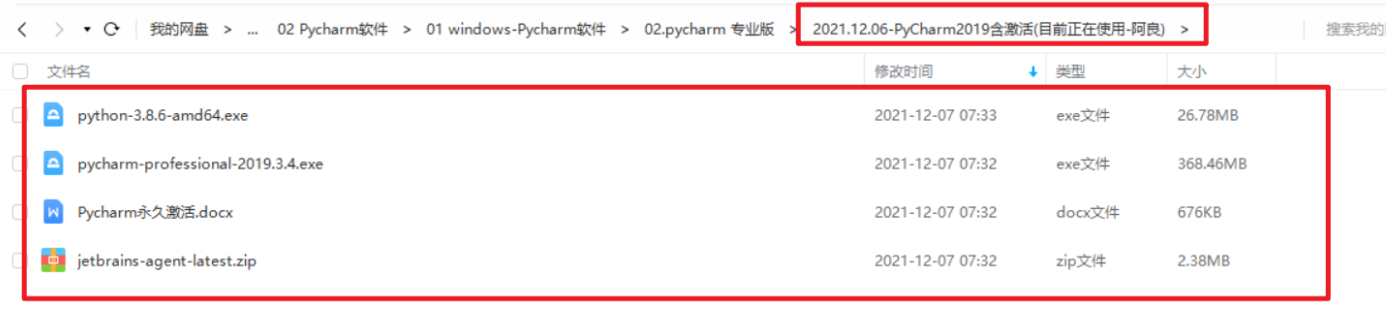
1、PyCharm安装
我们选择专业版,按照默认选项一直下一步安装即可。
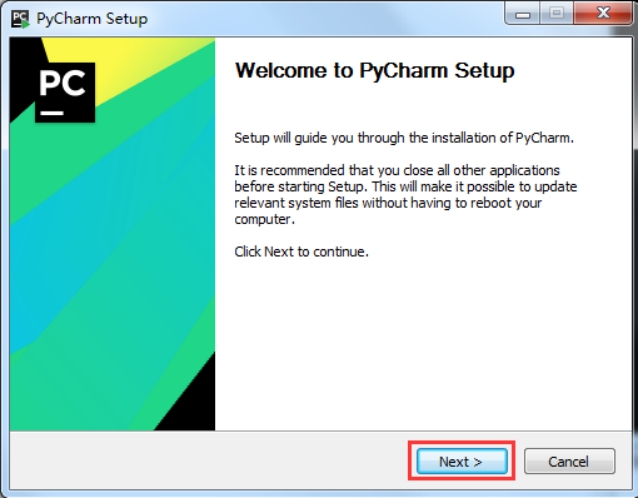
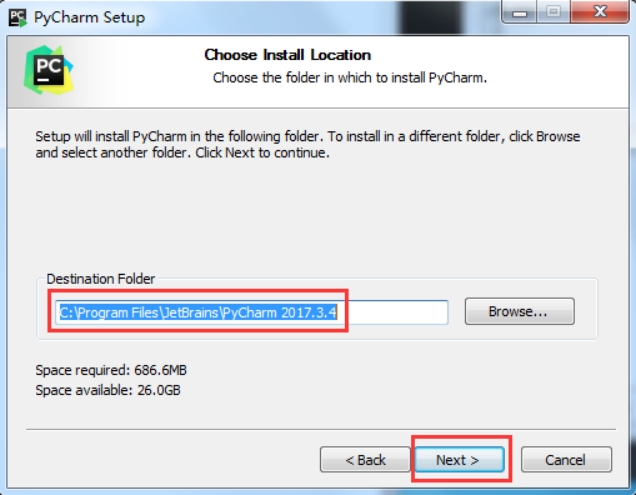



右边的滚动条拉到最下面,Accept按钮就可以选中了。

知道安装完成。
2、PyCharm激活
\0. 下载压缩包解压后得到jetbrains-agent-latest.zip。
链接:https://pan.baidu.com/s/1XK_eivECvu0l9V3phjAjeg
提取码:ingp

注意:zip包不需要解压,下载到本地即可。
\1. 安装完成启的IDE,如果上来就需要注册,选择:试用(Evaluate for free)进入IDE。


进入到主页面后,选择“Evaluate for free”免费试用,点击“Evaluate”。
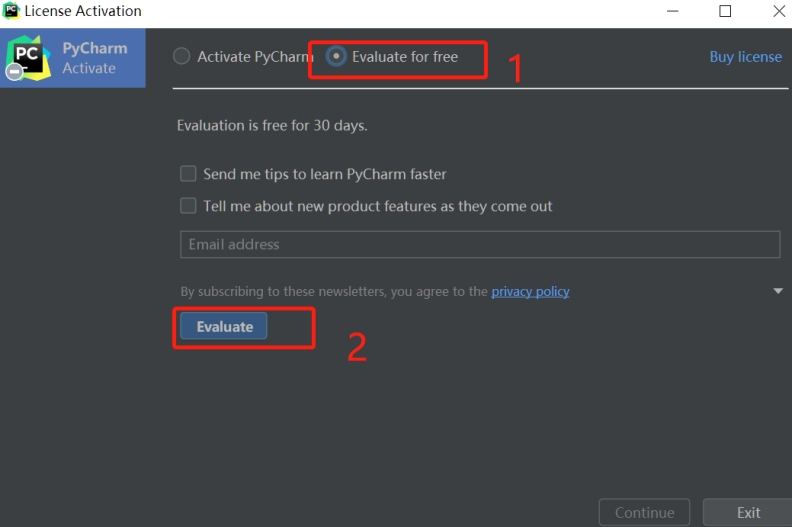
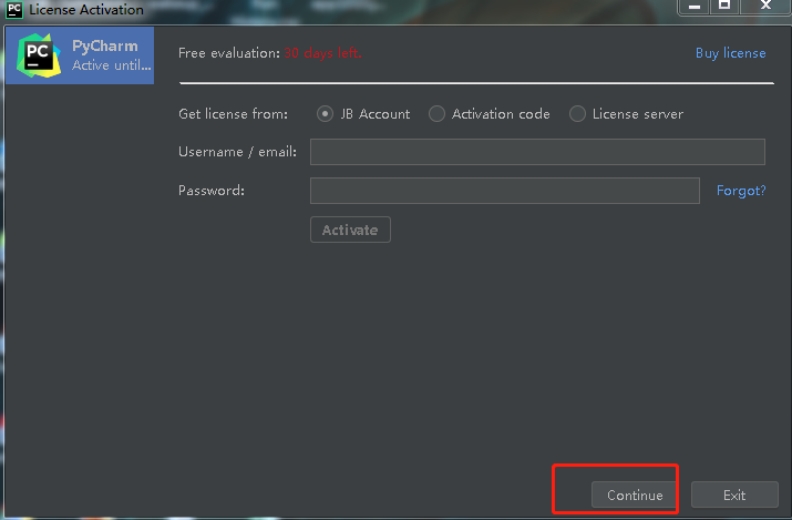
\2. 将 jetbrains-agent-latest.zip拖进下面IDE窗口,点 "Restart" 按钮重启IDE。
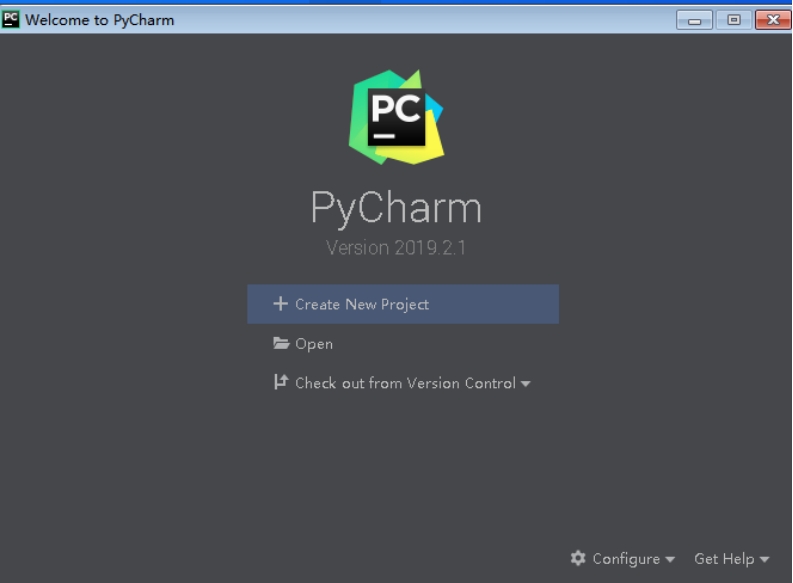

如果已经打开项目,直接将 jetbrains-agent-latest.zip包拖到代码区,即可

\3.在弹出的JetbrainsAgent Helper对话框中,选择激活方式,点击安装按钮,网络不好,建议勾选我无法访问外网。


\4. 重启IDE,在Help--->about中查看是否激活。
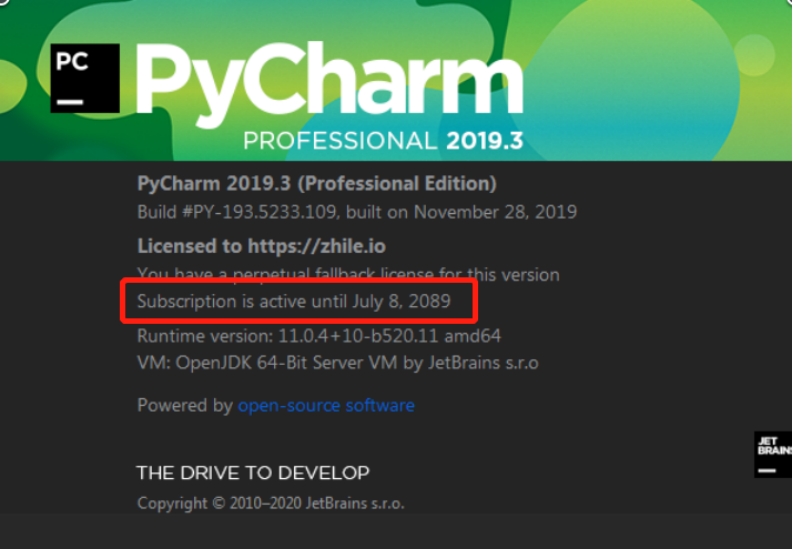
按以上实验步骤,可完成pycharm软件的安装,good lucky to you !
安装完成。
关于我
我的博客主旨:
- 排版美观,语言精炼;
- 文档即手册,步骤明细,拒绝埋坑,提供源码;
- 本人实战文档都是亲测成功的,各位小伙伴在实际操作过程中如有什么疑问,可随时联系本人帮您解决问题,让我们一起进步!
🍀 微信二维码
x2675263825 (舍得), qq:2675263825。

🍀 微信公众号
《云原生架构师实战》

🍀 个人博客站点
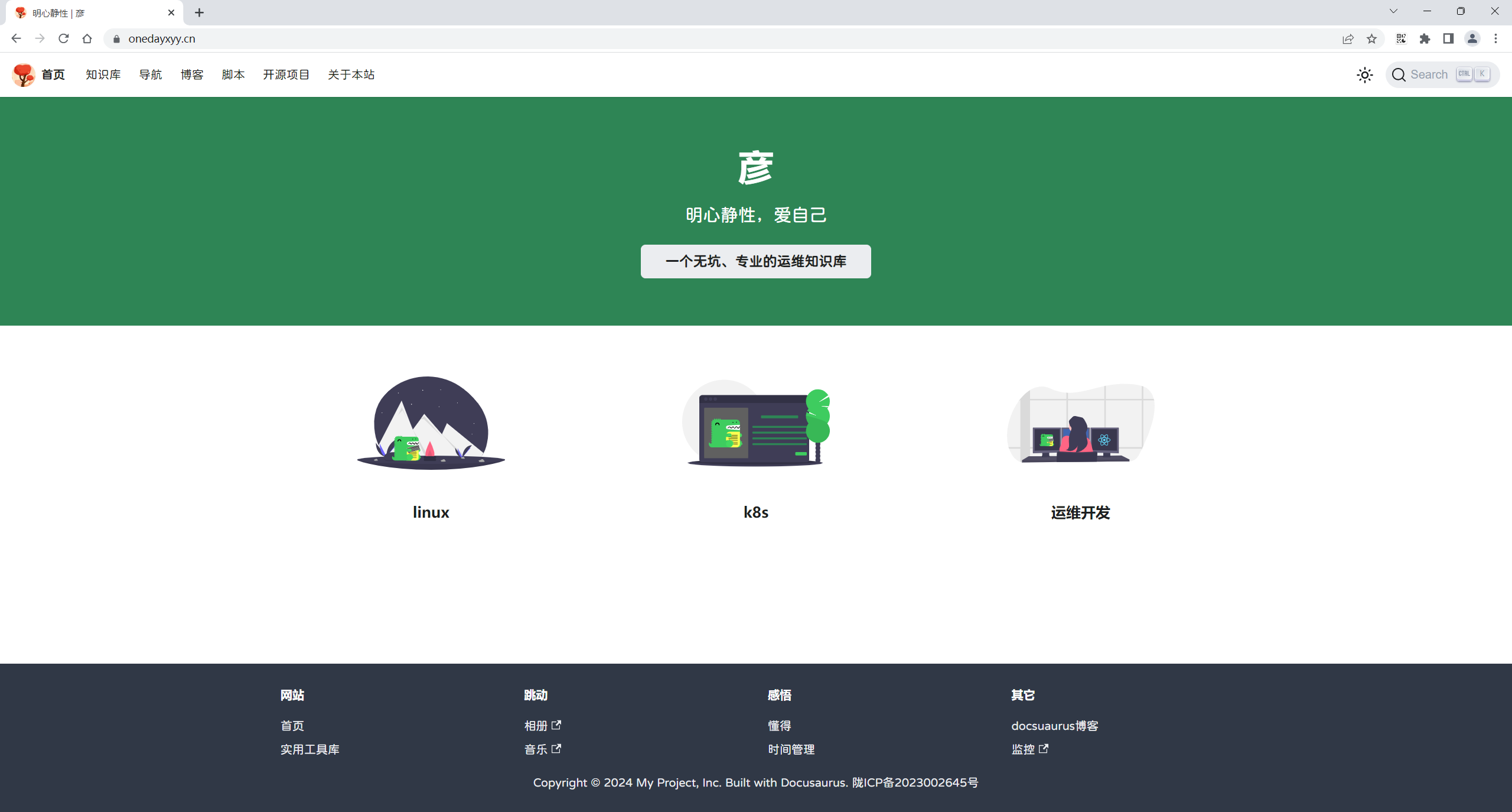

🍀 语雀
https://www.yuque.com/xyy-onlyone

🍀 csdn
https://blog.csdn.net/weixin_39246554?spm=1010.2135.3001.5421

🍀 知乎
https://www.zhihu.com/people/foryouone

最后
好了,关于本次就到这里了,感谢大家阅读,最后祝大家生活快乐,每天都过的有意义哦,我们下期见!